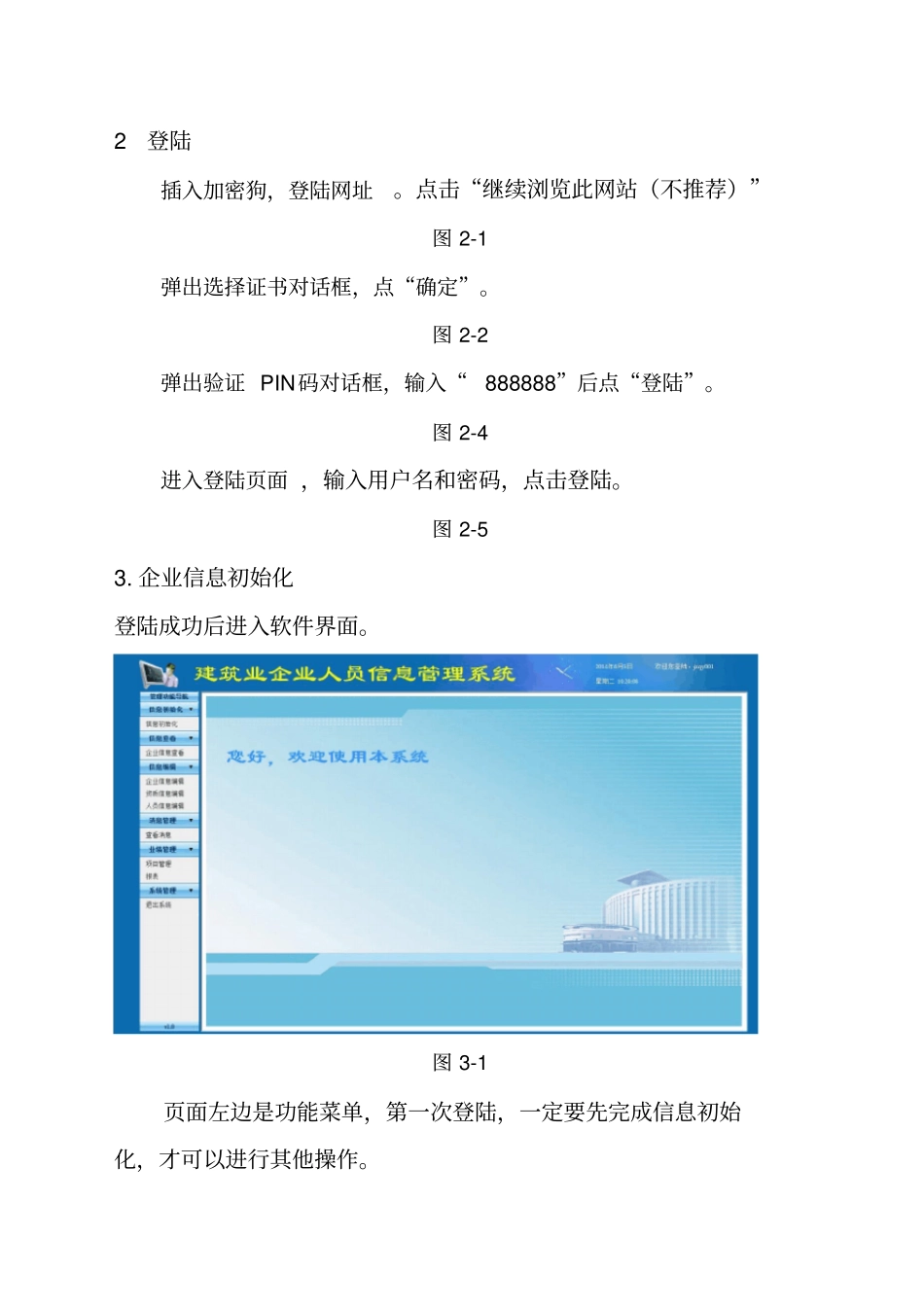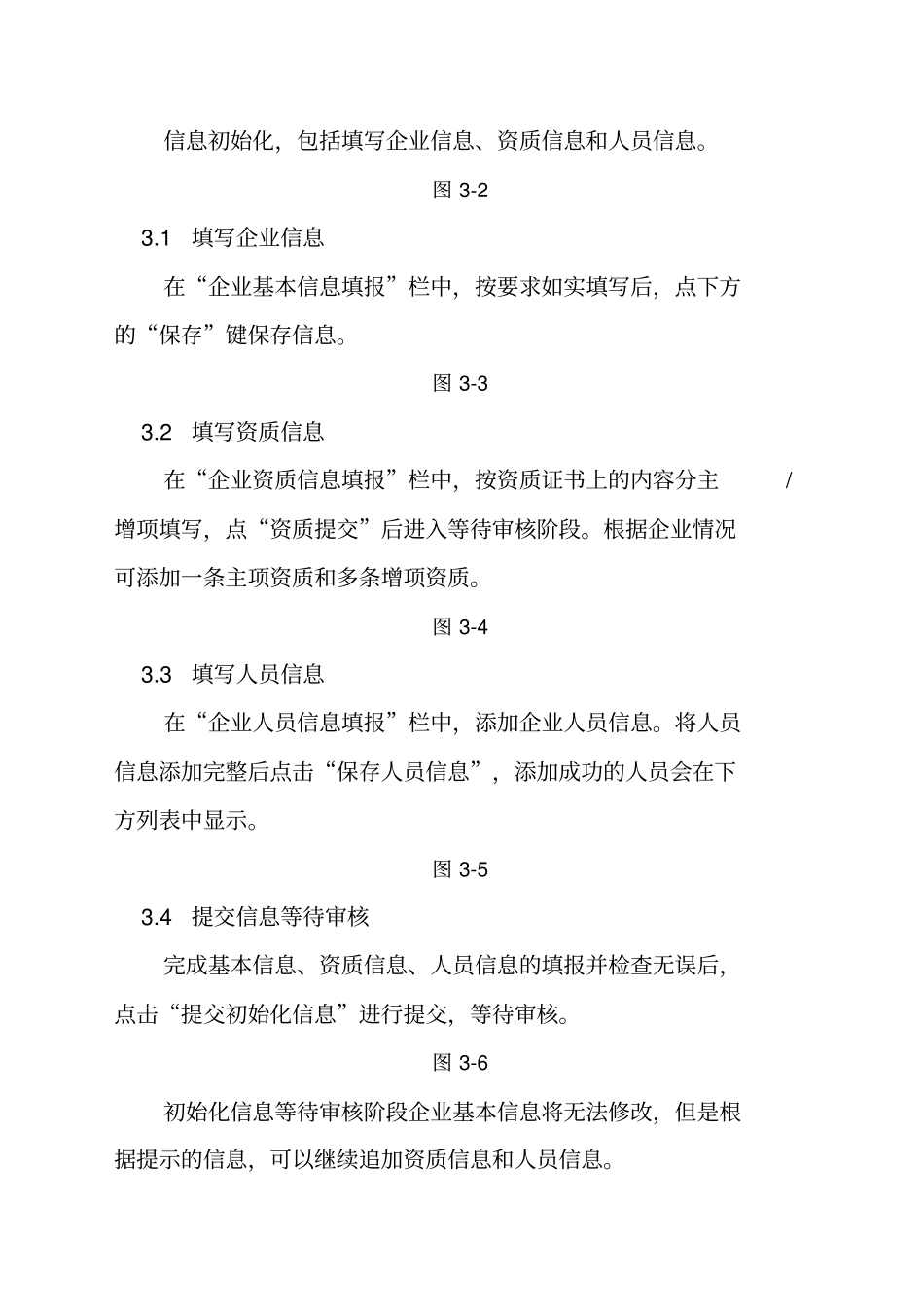建筑业企业人员信息管理系统使用说明(企业版)1.系统概述1.1系统简介本系统是通过对企业基本信息、资质信息以及从业人员信息的录入,以实现唐山市住建局对市内建筑业企业进行科学管理的软件系统。1.2系统功能企业用户:企业基本信息、资质信息、人员信息录入;企业基本信息、资质信息、人员信息录入的修改编辑;通知消息的接收和查看;月报表、项目资料的提交;管理用户:企业信息、资质信息、从业人员信息的审核;企业信息、资质信息、从业人员信息浏览查看;发送消息通知;报表接收、项目资料审核;企业信用数据查看;用户账号管理、数据导入、专业设置等系统功能;2登陆插入加密狗,登陆网址。点击“继续浏览此网站(不推荐)”图2-1弹出选择证书对话框,点“确定”。图2-2弹出验证PIN码对话框,输入“888888”后点“登陆”。图2-4进入登陆页面,输入用户名和密码,点击登陆。图2-53.企业信息初始化登陆成功后进入软件界面。图3-1页面左边是功能菜单,第一次登陆,一定要先完成信息初始化,才可以进行其他操作。信息初始化,包括填写企业信息、资质信息和人员信息。图3-23.1填写企业信息在“企业基本信息填报”栏中,按要求如实填写后,点下方的“保存”键保存信息。图3-33.2填写资质信息在“企业资质信息填报”栏中,按资质证书上的内容分主/增项填写,点“资质提交”后进入等待审核阶段。根据企业情况可添加一条主项资质和多条增项资质。图3-43.3填写人员信息在“企业人员信息填报”栏中,添加企业人员信息。将人员信息添加完整后点击“保存人员信息”,添加成功的人员会在下方列表中显示。图3-53.4提交信息等待审核完成基本信息、资质信息、人员信息的填报并检查无误后,点击“提交初始化信息”进行提交,等待审核。图3-6初始化信息等待审核阶段企业基本信息将无法修改,但是根据提示的信息,可以继续追加资质信息和人员信息。图3-73.5修改信息审核通过后,在功能菜单中点击“信息初始化”,会出现完成信息初始化的提示。图3-7如果审核未通过,可以根据返回的错误提示修改企业信息,再次提交,直到信息初始化完成。图3-84.信息查看完成信息初始化以后,可以进入软件的各个功能界面,在“企业信息查看”功能中,可查看企业的各种详细信息。图4-1在企业人员栏里,可以看到人员配置是否达到企业资质标准,点击“详细”,可以看到具体的人员配置不足情况。图4-2图4-35.信息编辑5.1企业信息编辑当企业基本信息有变动,可以在功能菜单的“企业信息编辑”栏中,按实际情况修改企业基本信息,点击提交,进入审核阶段。审核通过后,可显示新的企业信息。图5-15.2资质信息编辑当企业资质出现到期、升级、添加等情况。可以在功能菜单的“企业资质编辑”栏中对企业资质重新编辑。将已经失效的企业资质注销,按实际情况添加新的企业资质信息,点击“资质提交”,进入审核阶段。审核通过后,会在“企业信息查看”栏中看到新的资质信息。图5-25.3人员信息编辑企业人员信息的变动在功能菜单的“人员信息编辑”栏中实现。在“添加企业人员信息”栏中正确填写人员信息后点击“人员提交”添加人员。在“修改企业人员信息”栏中对企业人员进行“申请离职”、“删除”和“修改”操作。图5-36.接收信息在查看消息栏中可以打开“我的消息”,从消息列表中可以查看消息。尚未查看过的消息会显示“未读”。点击消息可以查看消息详情、下载附件。图6-17.业绩管理7.1项目资料提交点击进入,项目管理页面。在“新建项目”中输入项目名称添加项目。图7-1项目添加成功会在项目列表显示,点击“上传编辑”上传施工合同和竣工报告。图7-2进入资料上传页面,先点击“浏览”选择需要上传的pdf文件,然后点击“上传”完成上传。要求上传的pdf文件不大于3MB。图7-3上传成功后,会在右方显示pdf文件的预览。图7-47.2项目报表提交可以在项目列表中点击“上报”,或者直接点击左侧菜单的,进入该项目的月报表页面。图7-5图7-6按要求填表,填报时要主意报表的日期是否正确。图7-6填写时要注意及时点击保存数据。检查数据无误后,点击提交报表,报表提交后将无法修改数据。